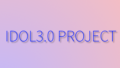Discordで表示される名前について
オンラインゲームで自分の所属する王国専用のDiscordがあって、「参加したら名前をゲームと同じにするように」指示を受けたことがあります。
そんなとき、アカウント自体の名前を変更してしまうと他のサーバーでも名前が変わってしまって困りますよね。
発言をしない場合でも、サーバーに参加した瞬間に「○○が参加しました」のような形で名前が表示されますし、サーバー毎に存在するメンバーリストでも名前を他の方に確認される可能性があります。
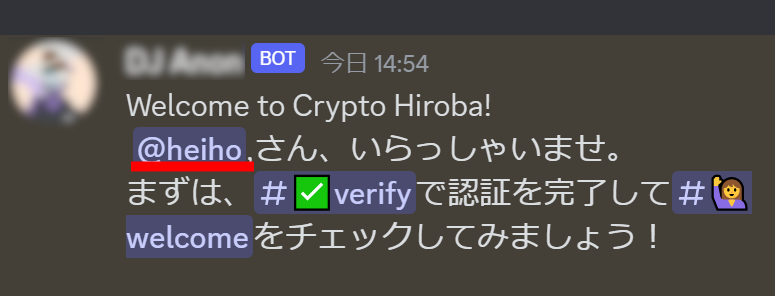
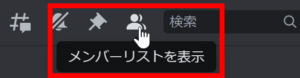
そこでDiscordには、アカウント名前とは別に、参加したサーバーごとにニックネームを設定することができます。
Discordでサーバーごとに名前を変える方法
Discordのサーバープロフィールを編集する方法
パソコンの場合
まずはパソコンの画面で説明します。
左に並ぶサーバーのアイコンからニックネームを設定したいサーバーを右クリックし、「サーバープロフィールを編集」をクリックします。
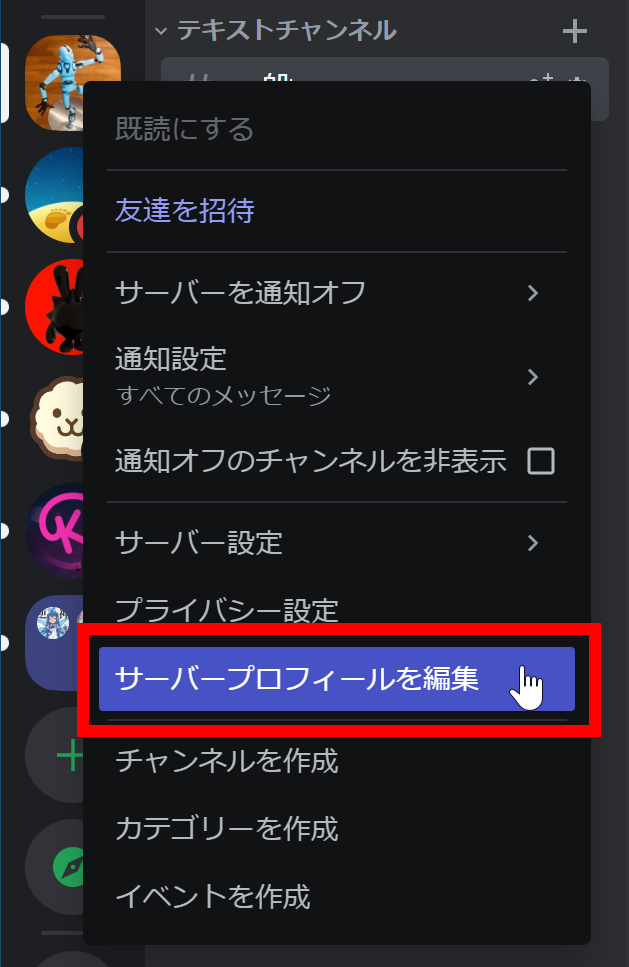
- タブがサーバープロフィールになっていること
- 設定したいサーバーが選択されていること
を確認した上で、「サーバーニックネーム」欄に使いたい名前を入力します。
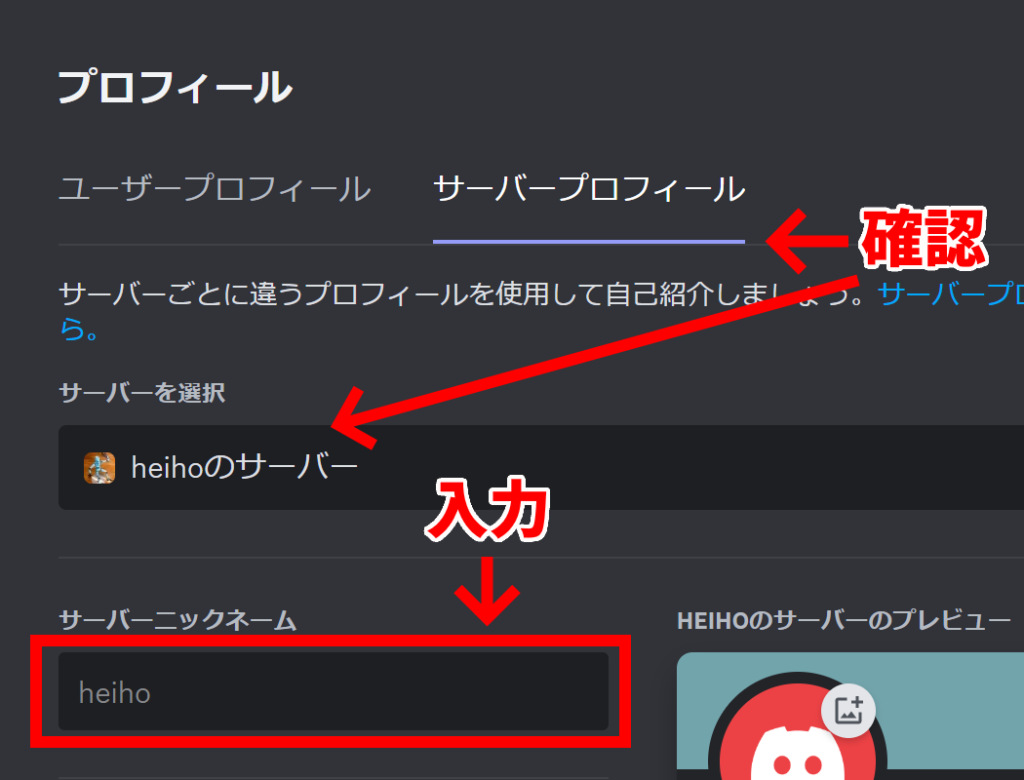
入力すると右下に「変更を保存する」ボタンがでてくるのでクリックします。
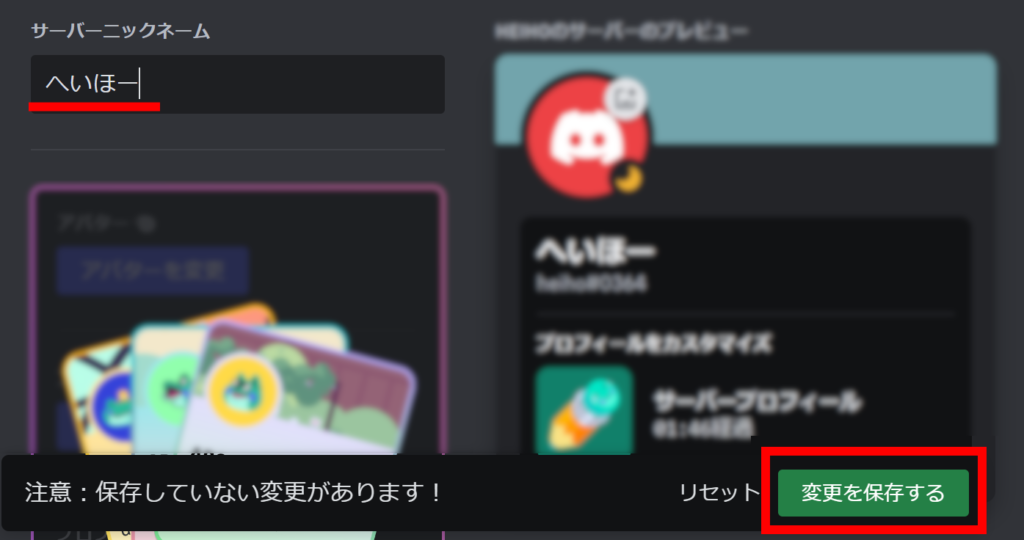
これで完了です。
続けて別のサーバーのニックネームも変更したい場合は、「サーバーを選択」のドロップダウンからサーバーを選べば同様の手順でできます。
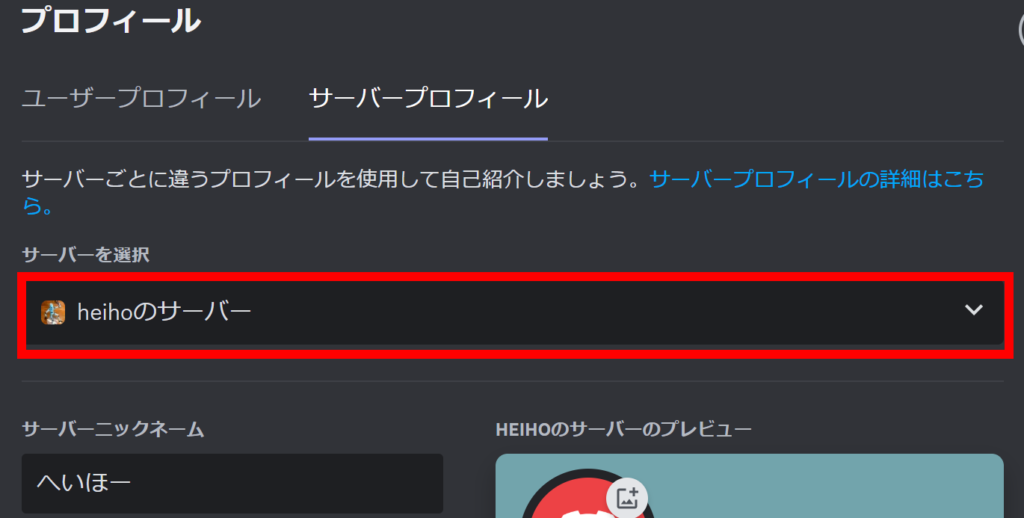
スマートフォンの場合
スマホの場合のやり方を説明します。
手元にあるのがiPhoneのみなので、iPhoneの例となることをご了承ください。
まずはサーバーのアイコンを長押しします。
![]()
「他のオプション」をタップします。

上にスワイプして
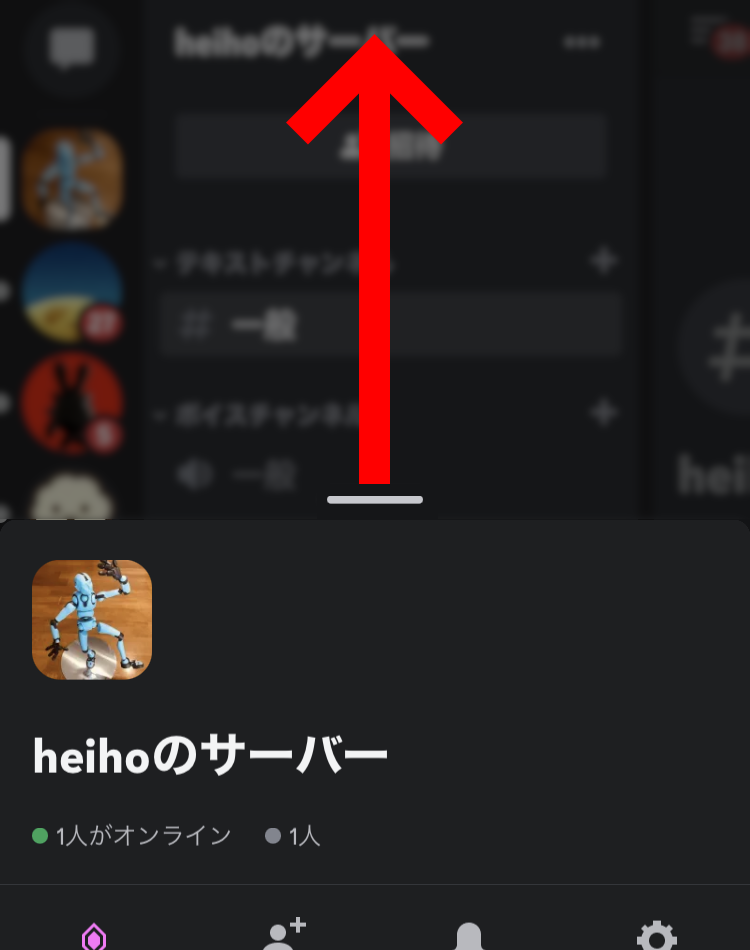
「サーバープロフィールを編集」をタップします。
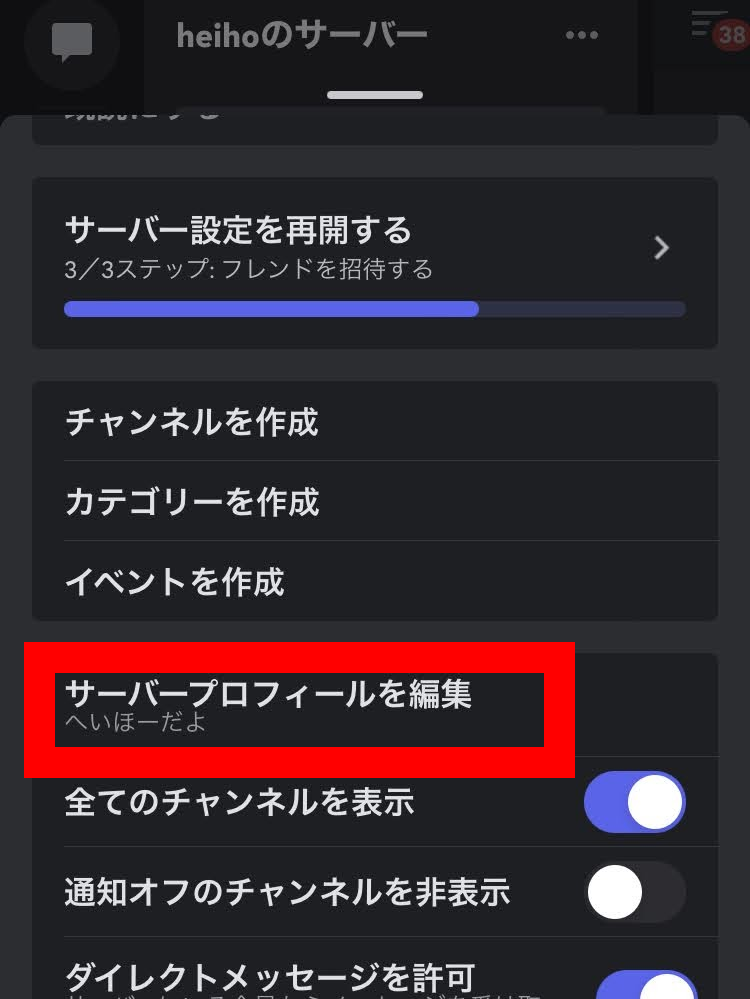
- タブがサーバープロフィールになっていること
- 設定したいサーバーが選択されていること
を確認した上で、「サーバーニックネーム」欄に使いたい名前を入力します。
(なぜか入力できない場合は、もう一度サーバーアイコンの長押しからやり直してみてください)
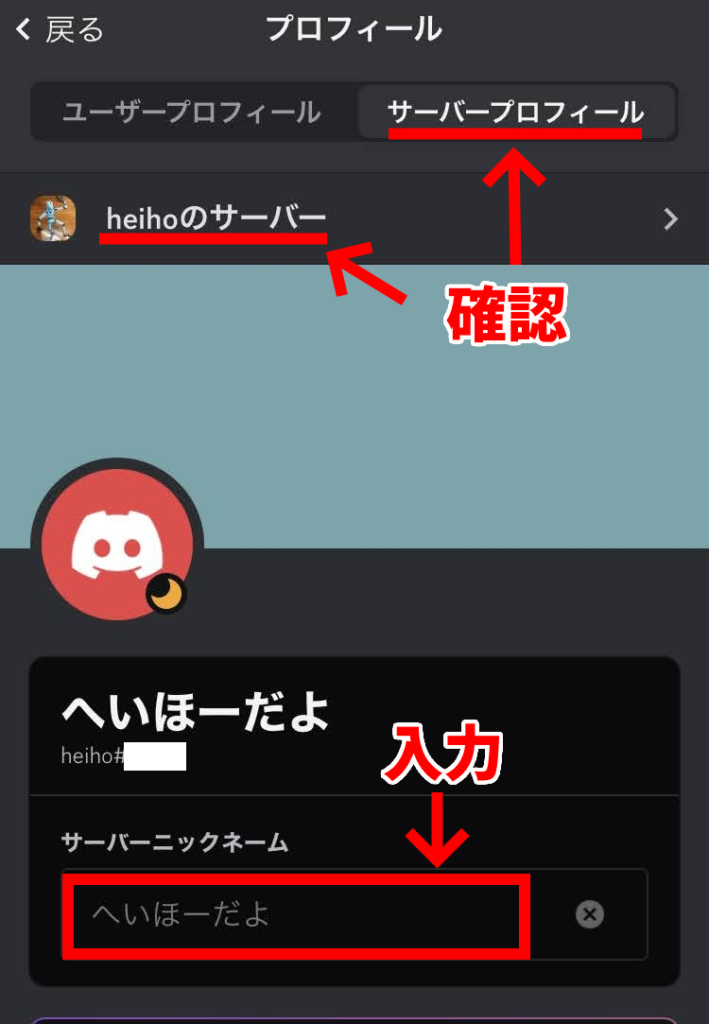
入力出来たら右上の「保存」をタップします。
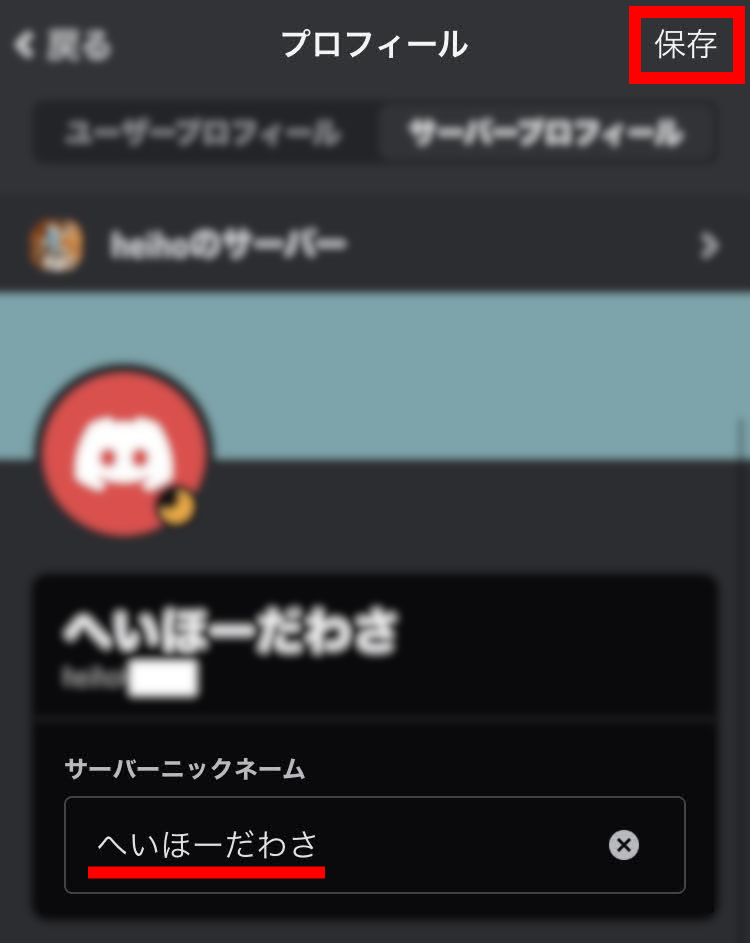
これで完了です。
続けて別のサーバーのニックネームも変更したい場合は、サーバー名のところから別のサーバーを選べば同様の手順でできます。
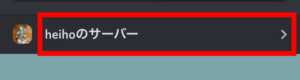
Discordのコマンドを使用する方法
パソコンの場合
少し上級者向けですが、Discordにはコマンドという機能があります。
これは、テキストチャットでメッセージ用のボックスに「/」(半角スラッシュ)で始まるコマンドを入力することで、Discordのbotに自動的に処理をするよう指示を出せる機能です。
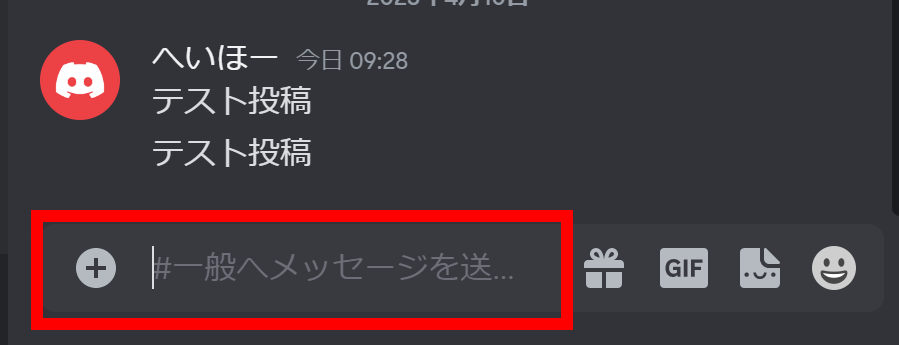
ニックネーム変更用のコマンドは、「/nick [名前]」(スラッシュ、半角スペース、名前)です。
「へいほーだよ」という名前に変更するなら、コマンドは「/nick へいほーだよ」になります。キーボードのEnterキーを押すとこのように自動的に「new_nick」という入力欄に入れた状態になりますので、そのままもう一度Enterキーを押します。
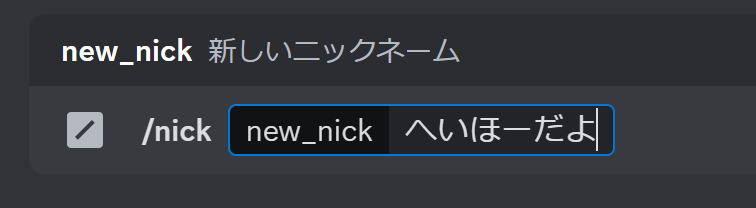
するとこうなります。
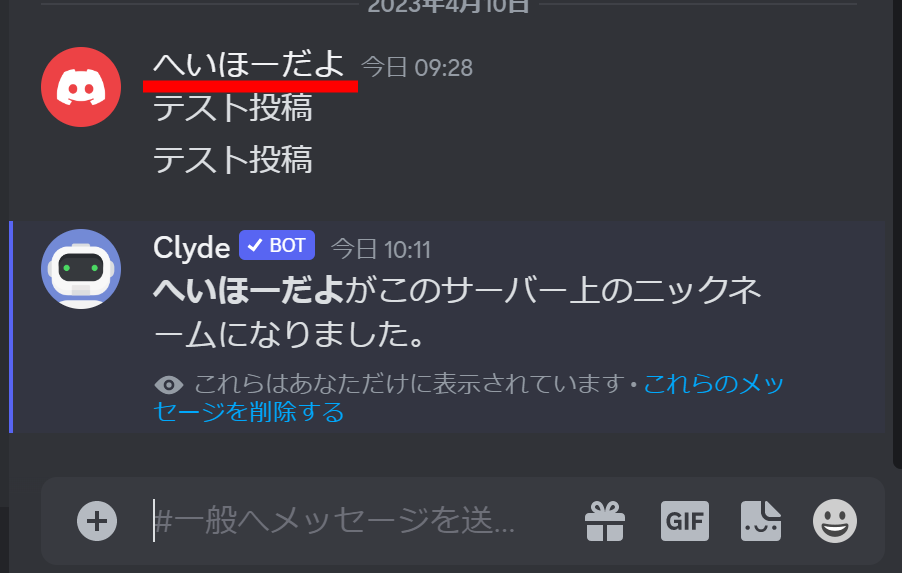
注目していただきたいのが、予め投稿済みであった「テスト投稿」というメッセージの投稿者が「へいほー」から「へいほーだよ」に変わっているところです。
つまり、過去の投稿についても名前が一括で変更される仕組みになっているということになります。
スマートフォンの場合
iPhoneの例になります。
テキストチャットのボックスに「/nick」と入力します。
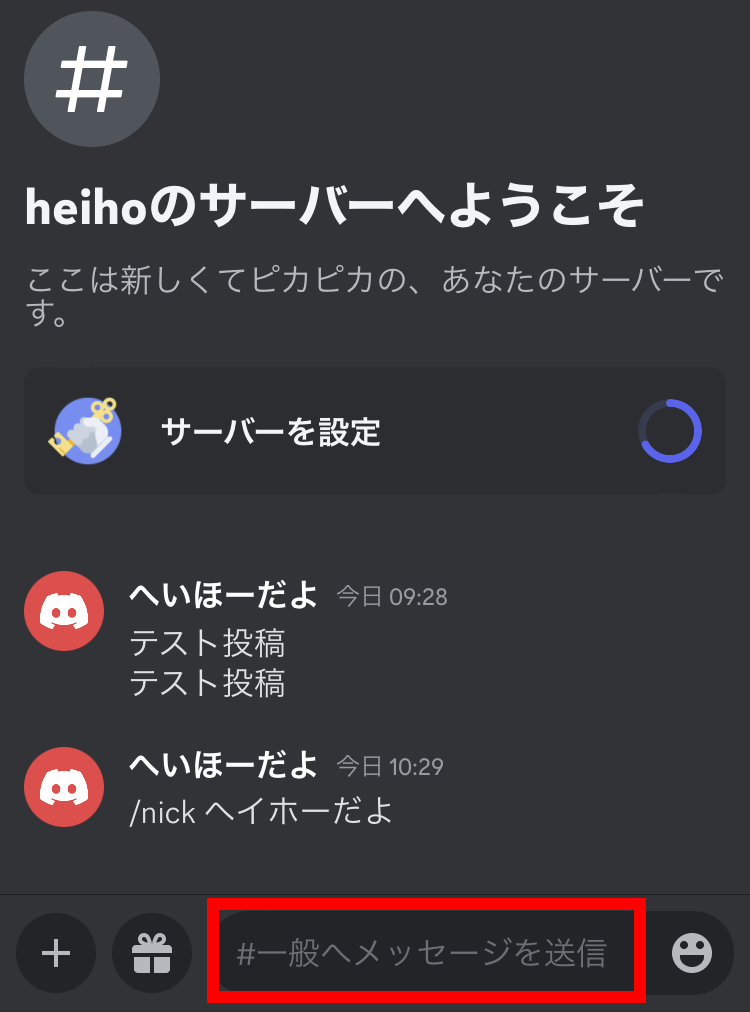
上に「new_nick」と出てくるのでタップします。
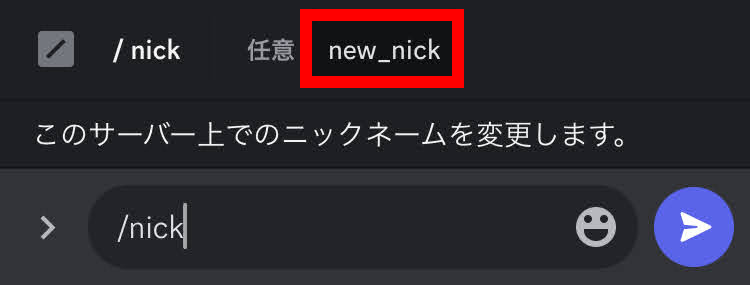
ボックスに「new_nick:」という文字が自動で入るので、うしろに続けてニックネームを入力して送信ボタンをタップします。
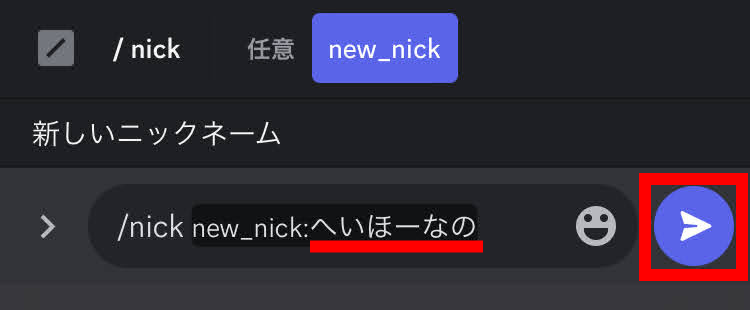
これでニックネームが変更されました。
なお、スマホアプリの場合過去の投稿名が即座には変更されませんが、画面がロードされていないだけです。
アプリを一度閉じて再度開くと、しっかり名前が変更されたのが確認できるかと思います。
注意点
サーバー専用のニックネームを付けた場合でも、サーバー参加者は誰でも確認ができるメンバーリストで詳細を開くと、もともとの設定が表示されます。
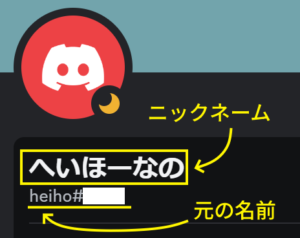
ニックネームを付けたところで元の名前が完全に隠せるわけではないのでご注意ください。
まとめ
オンラインゲームのコミュニケーション手段としても用いられるDiscord。
サーバーによって名前を使い分ける方法について解説しました。
個人情報が出てしまうのはよろしくないので、おおもとのユーザープロフィールのユーザー名は、誰に見られても問題のない(個人が特定できない)名前にしておくのがお勧めです。